
Użytkownicy iPhone'a i iPada mogą ukrywać aplikacje kupione lub pobrane ze sklepu App Store systemu iOS. Ukrywając aplikację w App Store, nie pojawi się ona w sekcji aktualizacji App Store i nie będzie wyglądać, jakby została wcześniej pobrana.
Podobnie, użytkownicy iPhone'a i iPada mogą również ponownie odkryć każdą wcześniej ukrytą kupioną aplikację z iOS App Store, odzyskując w ten sposób dostęp do pobierania aplikacji i wyświetlając ją jak zwykle w App Store.
Pamiętaj, że ukrywa to pobraną lub kupioną aplikację z App Store, co nie jest tym samym, co ukrywanie aplikacji przed wyświetlaniem na ekranie urządzenia z systemem iOS, ani nie jest tym samym, co odinstalowywanie i usuwanie aplikacji z systemu iOS. Ukrycie zakupionej lub pobranej aplikacji nie powoduje jej usunięcia z urządzenia, na które została pobrana, ale z pewnością możesz to zrobić, jeśli chcesz. Podobnie, odkrycie wcześniej ukrytej aplikacji powoduje jej usunięcie lub usunięcie, ale aby odkryć aplikację, pobierz ją ponownie na urządzenie z systemem iOS. Przeczytaj poniżej, aby dowiedzieć się, jak ukryć aplikację na iOS i odkryć aplikację na iOS w App Store.
Jak ukryć zakupione/pobrane aplikacje na iOS w App Store
Oto, jak ukryć aplikację z App Store na iPhonie lub iPadzie:
- Otwórz aplikację App Store
- Dotknij zakładki „Dzisiaj” u dołu ekranu (możesz także dotknąć „Aktualizacje”)
- W prawym górnym rogu ekranu kliknij logo swojego awatara profilu
- Dotknij „Kupione”
- Znajdź aplikację, którą chcesz ukryć, a następnie przesuń na niej w lewo
- Dotknij czerwonego przycisku „Ukryj”, który pojawia się obok nazwy aplikacji
- W razie potrzeby powtórz z innymi aplikacjami, aby ukryć je na liście kupionych App Store
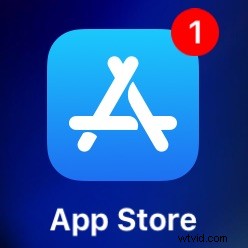
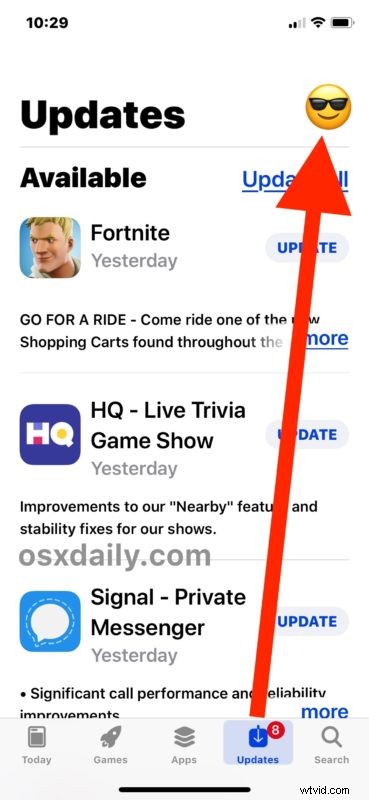
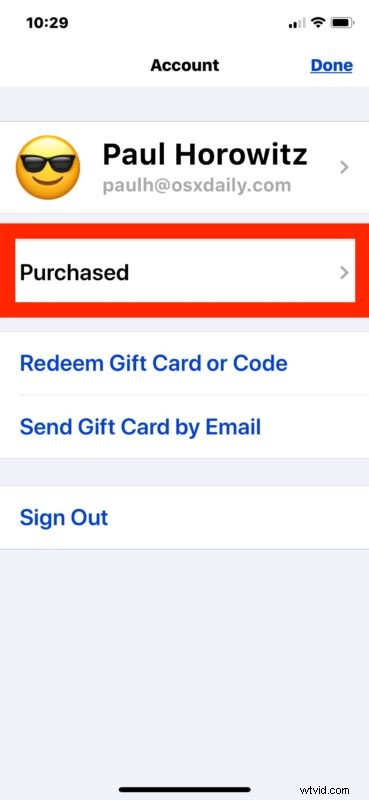
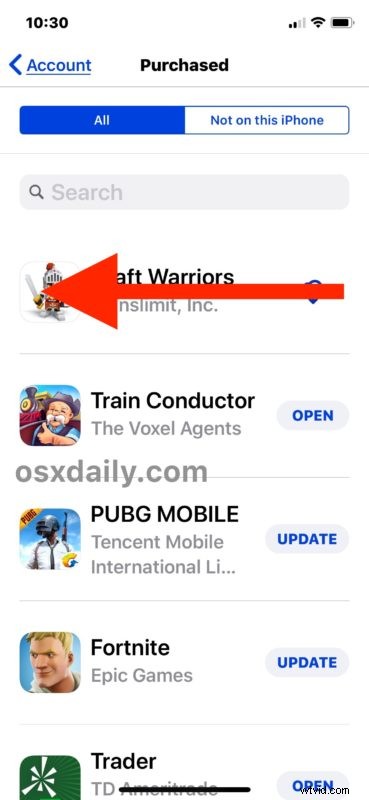
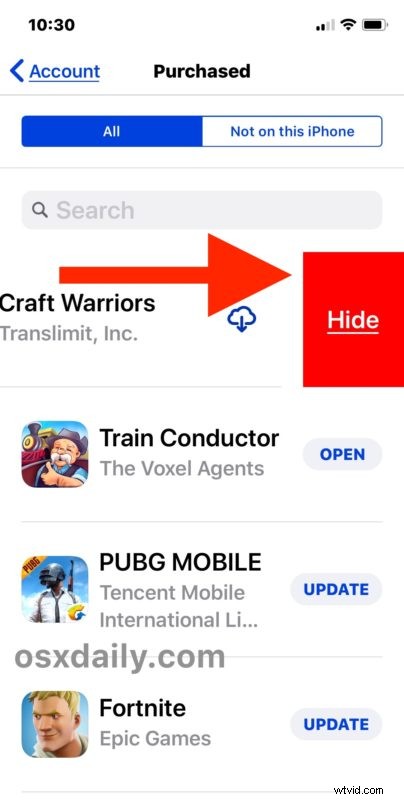
Oczywiście, jeśli ukryłeś aplikację w App Store w iOS, możesz kiedyś ją odkryć, aby móc ponownie uzyskać dostęp i pobrać ją ponownie za pośrednictwem App Store na iPhonie lub iPadzie. Oto jak możesz to zrobić.
Jak odkryć aplikacje z zakupów w App Store w iOS
Oto, jak odkryć aplikację ze sklepu iOS App Store, aby móc ją ponownie pobrać i uzyskać do niej dostęp na iPhonie lub iPadzie:
- Otwórz App Store, jeśli jeszcze tego nie zrobiłeś
- Dotknij zakładki „Dzisiaj” lub „Aktualizuj” u dołu ekranu
- Dotknij zdjęcia swojego awatara profilowego, które znajduje się w prawym górnym rogu ekranu
- Dotknij swojego Apple ID, a następnie zaloguj się przy użyciu hasła Apple ID
- Przewiń w dół i dotknij „Ukryte zakupy”
- Znajdź aplikację, którą chcesz ponownie pobrać, a następnie naciśnij przycisk pobierania przycisk ze strzałką w chmurze
Możliwość zarówno ukrywania, jak i odkrywania aplikacji z App Store na iOS istnieje od dłuższego czasu, ale podobnie jak wiele innych funkcji iOS ewoluowały przez lata, a proces jest teraz nieco inny niż wcześniej z wcześniejszymi wersjami oprogramowania iOS na iPhone'a i iPada.
Zarówno ukrywanie, jak i odkrywanie aplikacji pobranych za darmo lub zakupionych może być bardzo przydatne z wielu powodów. Może chcesz ukryć aplikację, aby przestać jej używać lub nie masz pokusy, aby ją ponownie pobrać, a może chcesz ukryć konkretną aplikację, ponieważ jest myląca z inną. A jeśli jesteś rodzicem, być może chcesz ukryć aplikację, aby Twoje dziecko nie mogło jej pobrać. Administratorzy i ci, którzy zarządzają publicznymi urządzeniami z systemem iOS, również mogą mieć oczywiste przypadki użycia tej funkcji. Podobnie, możliwość odkrycia aplikacji pobranych lub zakupionych z iOS App Store jest równie ważna, na wypadek, gdybyś z jakiegokolwiek powodu musiał ponownie uzyskać dostęp do tych aplikacji.
Czy znasz inną metodę ukrywania i odkrywania aplikacji w App Store na iOS? Czy ten samouczek ci pomógł? Podziel się z nami swoimi doświadczeniami i komentarzami poniżej!
